Pay.Google.com Betaling bevestigen | Hoe de GPay-betaalmethode te controleren
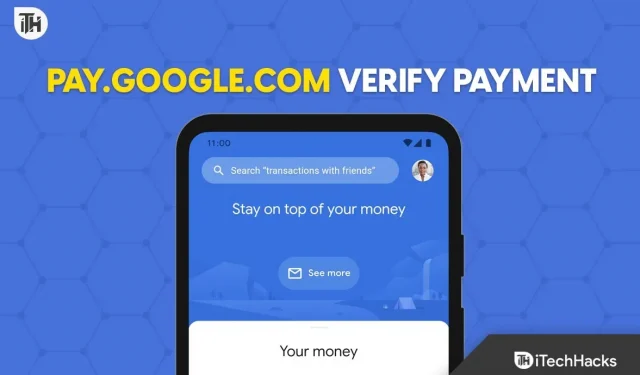
Als u een zware Google-gebruiker bent, moet u ervoor zorgen dat u uw Google Pay-betaalmethode heeft geverifieerd voordat u deze gebruikt. Maar zelfs nadat je pay.google.com hebt gecontroleerd, zie je het bericht “Zorg ervoor dat je je GPay-betaalmethode hebt geverifieerd”, dan is er een onderliggende oorzaak die moet worden aangepakt. Hier is onze gids om u daarbij te helpen.
Wat is Pay.Google.com Betaling verifiëren?
Google Pay maakt het voor gebruikers heel gemakkelijk om transacties uit te voeren door simpelweg een toegangscode in te voeren. Deze toegangscode kan uit 6 of 4 cijfers bestaan, afhankelijk van uw bank. Als gevolg hiervan kan Google Pay u vragen uw betaling te verifiëren voordat u in de app betaalt of iemand in het echt betaalt.
Maar zelfs nadat ze het verificatieproces hebben doorlopen, wordt gebruikers altijd gevraagd om te bevestigen terwijl ze proberen door te gaan met de betaling. Het bericht zegt: Zorg ervoor dat je je GPay-betaalmethode hebt geverifieerd. Hoewel ze al zijn geverifieerd door Google, ontvangen ze deze tekst nog steeds.
Wat is Pay.Google.com Verifieer betalingsprobleem?
Het probleem is dat gebruikers bij het doen van een betaling een melding krijgen dat ze hun Google Pay-betaalmethode moeten verifiëren. Of ze hebben het niet eerder geverifieerd of hun bank heeft het niet geverifieerd.
Maar zelfs na meerdere bevestigingen krijgen gebruikers nog steeds een bevestigingsbericht wanneer ze iemand proberen te betalen met GPay. Dit is niet gebruikelijk omdat GPay een dringende service is en mensen er elke keer gebruik van maken. Vragen om verificatie is gewoon walgelijk. Als gevolg hiervan zoeken steeds meer mensen naar manieren om dit probleem met het verificatieverzoek op te lossen.
Hoe de GPay-betaalmethode controleren?
Als u niet weet hoe u een GPay-betaling moet verifiëren voordat u deze gebruikt, lees dit dan aandachtig door. Als u dit al heeft gedaan, kunt u deze stap overslaan en het volgende gedeelte lezen waarin we het oplossen van de dubbele melding zullen bespreken. Als u ook een melding ontvangt dat u uw betaalmethode moet verifiëren, volgt u deze stappen:
- Ga naar pay.google.com
- Meld u aan met uw Google-ID en wachtwoord.
- Bevestig dat u degene bent die uw telefoon gebruikt.
- Klik in de rechterbovenhoek op Waarschuwingen.
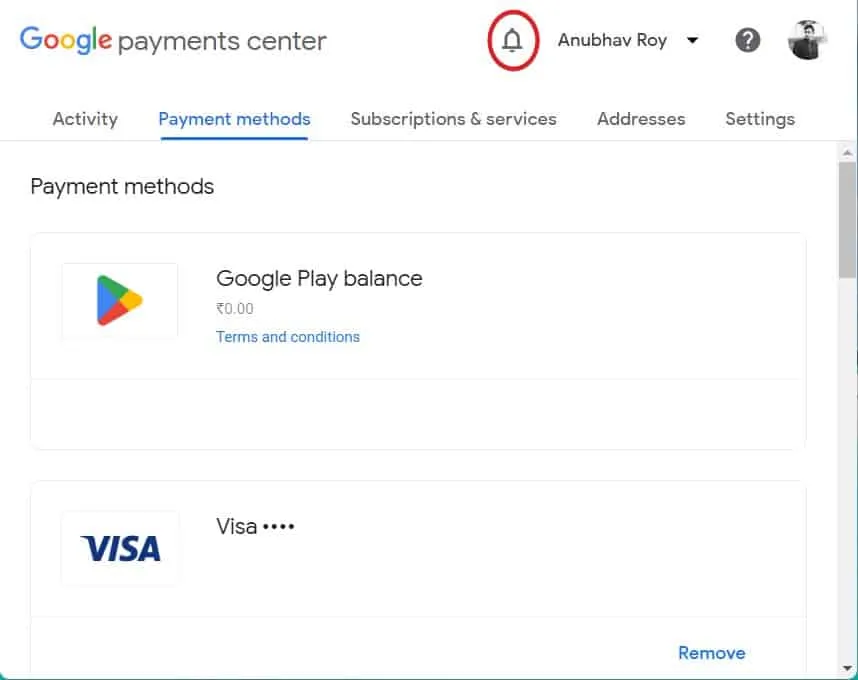
- Tik op Bevestigen.
- Als je niets hebt gevonden in de waarschuwingen, klik dan op Betaalmethoden.
- Klik naast de kaart die u wilt controleren op Code ophalen.
- Google brengt u nu een tijdelijk bedrag van $ 1,95 in rekening. Zodra uw account is geverifieerd, wordt het bedrag binnen 24 uur teruggestort.
Uw account is nu succesvol geverifieerd. Als u het probleem opnieuw tegenkomt, gaat u verder naar het volgende gedeelte.
Heb je echter vooral een probleem met de GPay-app, dan zit het probleem bij je simkaart en bank. Volg in plaats daarvan deze stappen om het probleem op te lossen.
- GPay openen.
- Klik op je profiel in de rechterbovenhoek.
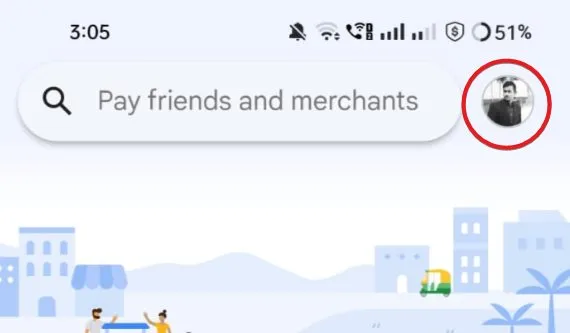
- Selecteer Bankrekening.
- Klik nu op “Bankrekening toevoegen”.
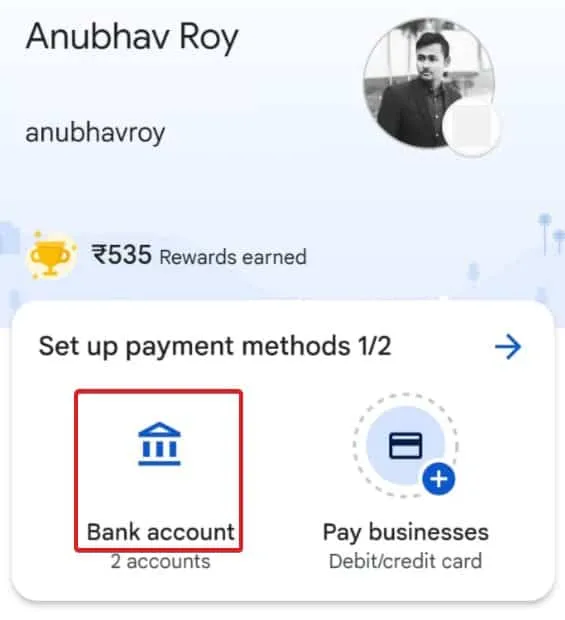
- Zorg ervoor dat uw bij de bank geregistreerde simkaart saldo heeft en in sleuf 1 is geplaatst.
- Vraag nu SMS aan.
- Zodra je de sms hebt ontvangen, bevestig je deze en ben je klaar.
Nu zie je geen bevestigingsbericht meer als het afkomstig is van de GPay-app. Als het probleem met pay.google.com echter bevestigt dat Google Payment verband houdt met in-app-aankopen en andere dingen, ga dan verder met het volgende gedeelte.
Waarom vraagt Google u om te verifiëren?
Vanwege strikte regels die door banken over de hele wereld zijn opgesteld, zijn betalingsdiensten nu verplicht om KYC voor hun gebruikers uit te voeren. Omdat de Google Pay-database echter zo groot is dat als ze beginnen met het doen van de juiste KYC, het meer dan 2 jaar zal duren om het voor iedereen te voltooien, en tegen die tijd is de KYC voor 50% van de gebruikers al verlopen.
Daarom is accountverificatie de beste manier om dit te doen. Omdat banken al KYC hebben, verifieert Google het account met behulp van een telefoonnummer en staat de gebruiker toe om de services te gebruiken.
Oplossing Zorg ervoor dat u uw GPay-betaalmethode heeft geverifieerd.
Als u denkt dat u de verificatie al hebt doorstaan, maar u blijft een bevestigingsbericht voor de GPay-betaalmethode ontvangen, dan is dit een bug die moet worden opgelost. Volg deze oplossingen zorgvuldig zodat u dit bericht niet elke keer krijgt.
Oplossing 1: sla de CVV handmatig op
Als u het beu bent om regelmatig te ontvangen, zorg er dan voor dat u uw GPay-betaalmethode heeft geverifieerd. Probeer nu uw CVV en factuuradres handmatig op te slaan. Dit is de beste methode omdat het de noodzaak om elke keer te controleren overbodig maakt. Volg hiervoor deze stappen:
- Open pay.google.com.
- Klik op Betaalmethoden.
- Klik op “Wijzigen” bij de betaalmethode die u wilt verifiëren.
- U ziet de knop Bewerken niet als de betaalmethode geen problemen veroorzaakt.
- Voer uw CVV in en klik op Bevestigen.
- Google houdt een tijdelijke vergoeding van $ 1,95 in en verifieert uw betaalmethode.
Zodra u dit doet, wordt u niet langer om bevestiging gevraagd. Als hij het nog een keer vraagt, doe je waarschijnlijk iets verkeerd.
Oplossing 2: zorg ervoor dat uw telefoon niet is geroot
Als u een geroote Android-telefoon heeft, kunt u Google Pay niet gebruiken. Omdat geroote telefoons op het punt staan gehackt te worden, ben je kwetsbaar voor hackers en indringers. Als uw telefoon is geroot, kunt u Google Pay pas gebruiken als u deze uitschakelt.
Als u uw apparaat wilt uitschakelen, volgt u deze stappen:
- Download en installeer SuperSU Root Checker.
- Open de app en ga naar het tabblad “Instellingen”.
- Blader nu naar beneden en klik op Volledige rootverwijdering.
- Klik op Doorgaan.
Wacht tot je telefoon is uitgeschakeld. Zodra dit is gebeurd, kunt u Google Pay gaan gebruiken en ziet u het niet meer terug.
Oplossing 3: stop met het gebruik van VPN
Als u een VPN gebruikt, kan Google Pay u regelmatig vragen om uw gegevens te verifiëren. Dit komt doordat Google Pay locatiegegevens gebruikt voor beveiligingsdoeleinden. En nogmaals, als uw locatie is gewijzigd, wordt de beveiligingscontrole geactiveerd.
Zorg ervoor dat u uw VPN pauzeert of uitschakelt voordat u Google Pay gebruikt; daarna zou alles in orde moeten zijn. Bekijk ook, als je wilt, de beste VPN’s.
het komt erop neer
Nou, dat is alles wat we hebben over waar pay.google.com op controleert en hoe je het kunt repareren als je het ziet; zorg ervoor dat u het bericht over de GPay-betaalmethode elke keer bevestigt. We hopen dat deze gids u heeft geholpen. Als je echter nog vragen hebt, laat dan hieronder een reactie achter en we zullen er zijn om te helpen.



Geef een reactie